修復 ERROR_BAD_REM_ADAP 錯誤檢查:綜合指南
ERROR_BAD_REM_ADAP (0x3C) 與 Windows 中的錯誤代碼 60 關聯,有時與訊息遠端適配器不相容。因此,當網路介面卡遇到與遠端網路的兼容性問題時,就會發生這種情況。
如何修復 ERROR_BAD_REM_ADAP?
1.檢查網路適配器設定
- 按Win+X並選擇裝置管理員開啟裝置管理員。
- 展開網路適配器部分。
- 右鍵單擊您的網路介面卡並選擇屬性。
- 確保適配器類型和網路協定(例如 TCP/IP)與您嘗試連線的網路相容。
2.更新網路適配器驅動程式
- 在裝置管理員中,右鍵單擊您的網路介面卡並選擇更新驅動程式。
- 選擇自動搜尋驅動程式並按照提示操作。
- 如果未找到更新,請造訪製造商的網站下載並安裝最新的驅動程式。
3.重置WINSOCK
- 透過在“開始”功能表中鍵入 cmd,右鍵單擊“命令提示字元” ,然後選擇“以管理員身份執行”,以管理員身份開啟命令提示字元。
- 鍵入以下命令並按 Enter:
netsh winsock reset - 重新啟動電腦。
4. 停用 TCP 卸載
- 開啟裝置管理員並展開網路介面卡部分。
- 右鍵單擊您的網路介面卡並選擇屬性。
- 轉到高級選項卡。
- 在「大量發送卸載」和「大量發送卸載 IPv4 (IPv6)」下,選擇「停用」。
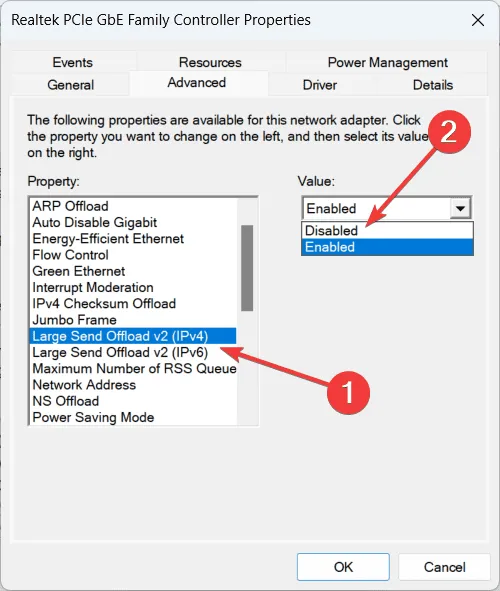
- 按一下「確定」並重新啟動電腦。
5. 手動分配IP位址
- 右鍵單擊系統托盤中的網路圖示並選擇開啟網路和 Internet 設置,開啟網路和共用中心。
- 按一下更改適配器選項。
- 右鍵單擊您的網路介面卡並選擇屬性。
- 雙擊“ Internet 協定版本 4 (TCP/IPv4)”。
- 選擇使用下列 IP 位址並手動指派相容的 IP 位址、子網路遮罩和預設閘道。
如果上述方法不起作用,請實際檢查網路適配器是否有任何連接鬆動或損壞。另外,請嘗試使用不同的網路電纜或連接埠來消除與電纜或連接埠相關的問題。您還應該考慮更換網路介面卡或嘗試使用其他網路介面卡(如果可能)。
如果我們的指南幫助您修復了 ERROR_BAD_REM_ADAP 錯誤檢查,請在下面的評論中告訴我們。
發佈留言